
Photoshop-тың стандартты шрифттері біртектес және тартымсыз көрінеді, сондықтан Photoshop-тің көптеген суретшілері оларды жақсарту және безендіру үшін қолдарын сызады.
Шындығында, әр түрлі себептермен қаріптерді стильдеу қажеттілігі үнемі туындайды.
Бүгін біз сүйікті фотошопта отты әріптер жасауды үйренеміз.
Сонымен, жаңа құжат жасап, қажет нәрсені жазыңыз. Сабақта біз «А» әрпін стилизациялаймыз.
Әсерді көрсету үшін бізге қара фонда ақ мәтін қажет екенін ескеріңіз.
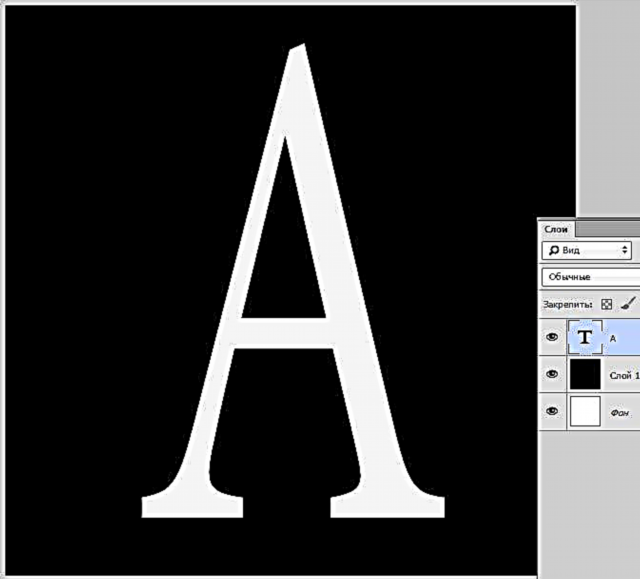
Мәтін қабатын екі рет нұқыңыз, бұл стильдерді тудырады.
Бастау үшін таңдаңыз «Сыртқы жарқыл» және қызыл немесе қою қызылға өзгертіңіз. Скриншоттағы нәтижеге қарай өлшемді таңдаймыз.

Содан кейін барыңыз Түстердің қабаттасуы және түсі қою қызғылт сарыға, қоңыр түске өзгертіңіз.

Келесі бізге керек «Жылтыратқыш». Мөлдірлігі 100%, түсі қою қызыл немесе бургундия, бұрышы - 20 градус, өлшемдері - скриншотты қараңыз.

Соңында, барыңыз «Ішкі жарық», түсін қою сарыға, араластыру режиміне өзгертіңіз Сызықтық ағартқыш, Ашықтық 100%.

Итеріңіз Жарайды және нәтижеге қараңыз:

Одан әрі редакциялау үшін мәтін қабатының стилін растау қажет. Мұны істеу үшін RMB қабатын шертіп, контекстік мәзірден сәйкес элементті таңдаңыз.

Әрі қарай, мәзірге өтіңіз «Сүзгі - бұрмалау - толқын».
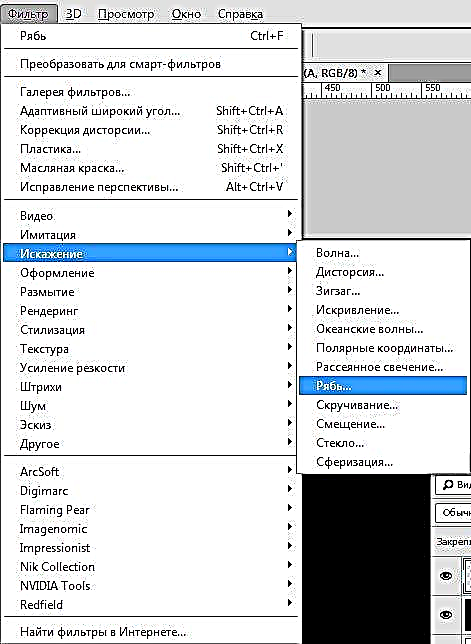
Сүзгі реттеліп, скриншотты басшылыққа алады.

Хатқа оттың суреттерін салу ғана қалады. Интернетте осындай суреттер көп, олардың талғамына қарай таңдаңыз. Жалынның қара фонда болғандығы жөн.
Өрт кенепке қойылғаннан кейін, сіз осы қабат үшін араластыру режимін (отпен) өзгертуіңіз керек Экран. Қабат бояғыштың ең жоғарғы жағында болуы керек.

Егер әріп анық көрінбесе, мәтіндік қабаттың жолын мәтінмен қайталауға болады CTRL + J. Эффектіні күшейту үшін бірнеше көшірме жасауға болады.

Бұл жалынды мәтінді жасауды аяқтайды.

Біліңіз, жасаңыз, сәттілік тілейміз және жақын арада көреміз!











